在现代办公中,使用合适的模板可以显著提高工作效率。在 WPS 上下载模板后,许多用户可能会面临如何将其更改以适应自己的需求的问题。本文将为您提供详尽的步骤和解决方案。
相关问题
步骤一:定位文件
在下载后,打开您使用的文件浏览器。通常下载的文件会存放在“下载”文件夹内,具体路径可能因系统不同而稍有不同。若您指定了其他下载路径,需在该目录中查找。
步骤二:识别模板类型
识别您下载的模板类型。WPS 支持多种格式,常见的包括 .docx(文字文档)、.xlsx(表格)、.pptx(演示文稿)等。确保您打开的文件是您想要编辑的那种类型。
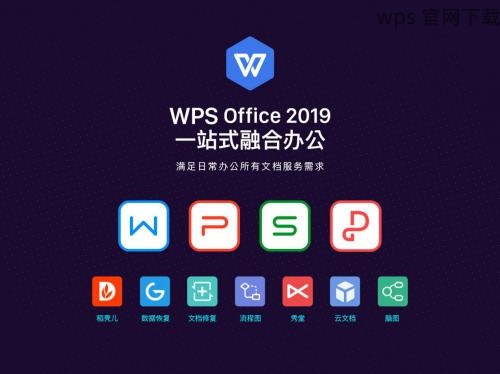
步骤三:用 WPS 打开
双击模板文件,确保您已安装 WPS 软件。在弹出的对话框中选择“用 WPS 中文下载 打开”选项。文件打开后,您将看到原模板的预览,确保您准备进行自定义。
步骤一:修改文本
点击您想更改的文本,进行编辑。使用 WPS 的“格式”选项,可以调整字体、大小、颜色等。尽量保持原有的排版结构,以确保格式美观。
步骤二:调整布局
如需调整表格或段落布局,可以通过选中相应区域并右键单击,选择“表格属性”或“段落格式”。在这里,您可以设置边距、对齐方式等,确保修改后的模板整洁美观。
步骤三:保存更改
完成编辑后,务必保存文件。在“文件”选项中选择“保存”或“另存为”,可以选择另存为新模板以免覆盖原文件。命名格式清晰,以便日后查找。
步骤一:预览文件
在完成编辑后,选择“文件”菜单,点击“预览”功能,查看修改后的效果。确保所有内容在各个设备上得以正确展示。
步骤二:打印测试
如有必要,可以进行一次打印测试,查看打印效果是否符合您的预期。使用 WPS 中的“打印”选项,确保纸张和格式设置正确。
步骤三:备份文件
在确认一切无误后,做一份备份。可选择将文件上传至云端,例如 WPS 云存储,或拷贝到 U 盘等其他存储设备,确保安全保存。
在 WPS 上下载模板后,您可以按照以上步骤进行有效的自定义和修改。掌握这些操作后,您能更灵活地调整模板以适应不同的需求。如果您发现自己常常需要新的模板,考虑定期探索 wps 下载 的资源,以提升您的办公效率。





